Windows10系统设置代理教程¶
设置Http代理¶
1. 打开网络和Internet设置¶
(1)点击桌面右下网络连接图标
(2)点击网络和Internet设置选项
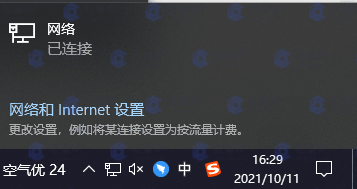
2. 设置代理¶
(1)点击 代理
(2)开启使用代理服务器
(3)输入 ip 和` 端口
(4)点击 "保存"
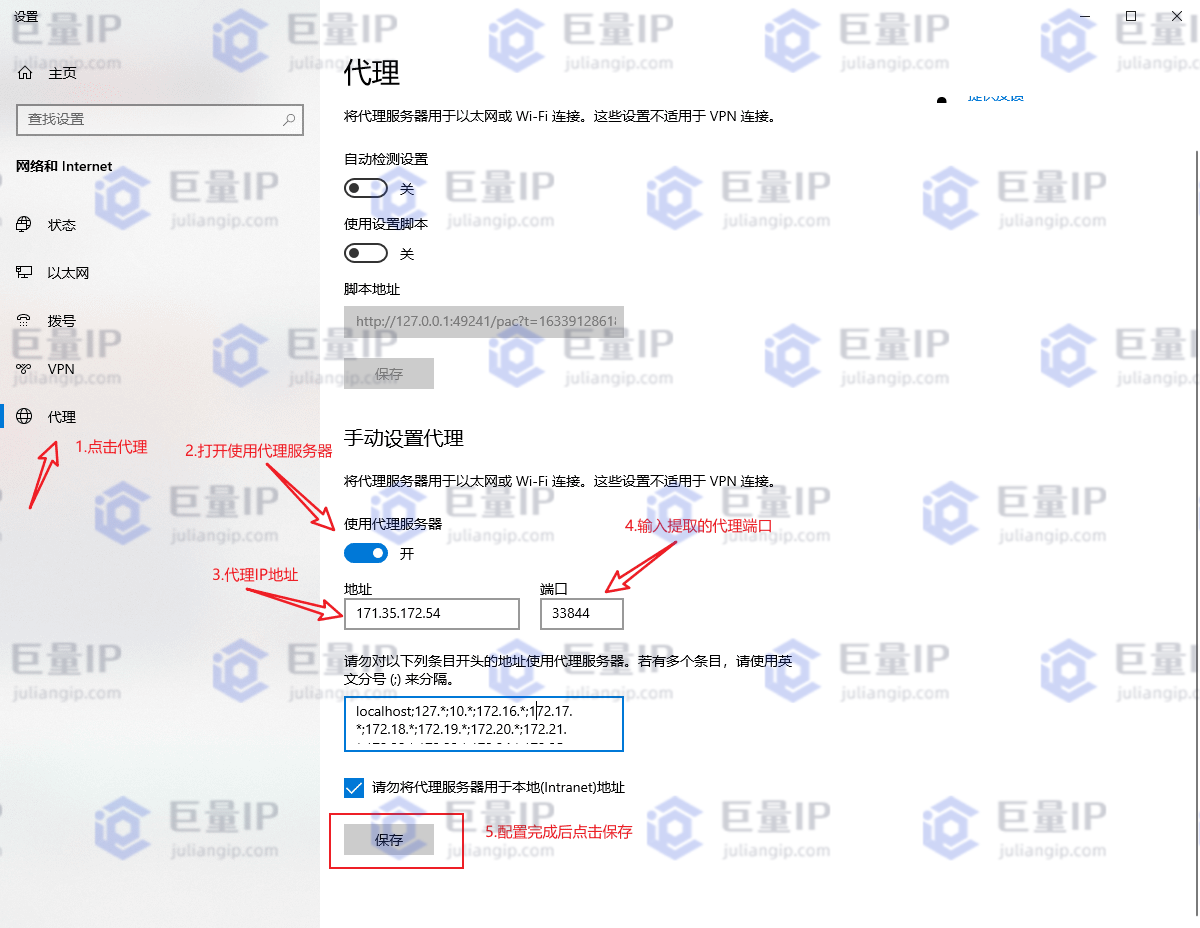
3. 验证¶
用户名密码验证
配置完代理信息后在没有设置IP白名单的情况下使用时,需要用户名密码验证。 设置好代理后,用浏览器打开任一网页,浏览器会弹出输入用户名密码的对话框,填入用户名密码回车即可。
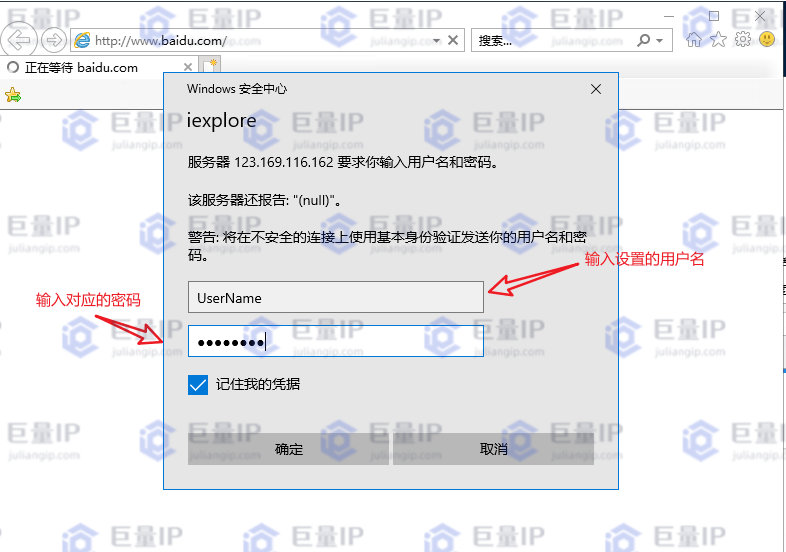
4. 确认ip是否代理成功¶
浏览器打开百度,输入ip,查看ip是否和设置的代理ip相同,相同则为设置成功
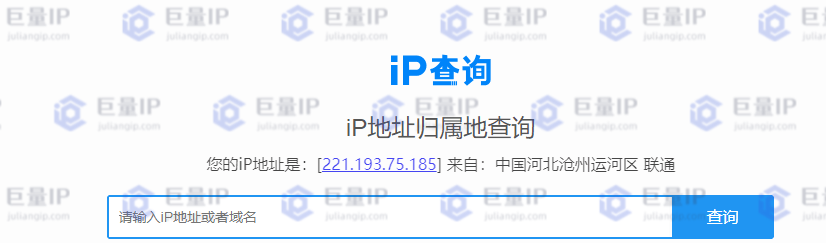
5. 取消代理¶
关闭 使用代理服务器 选项
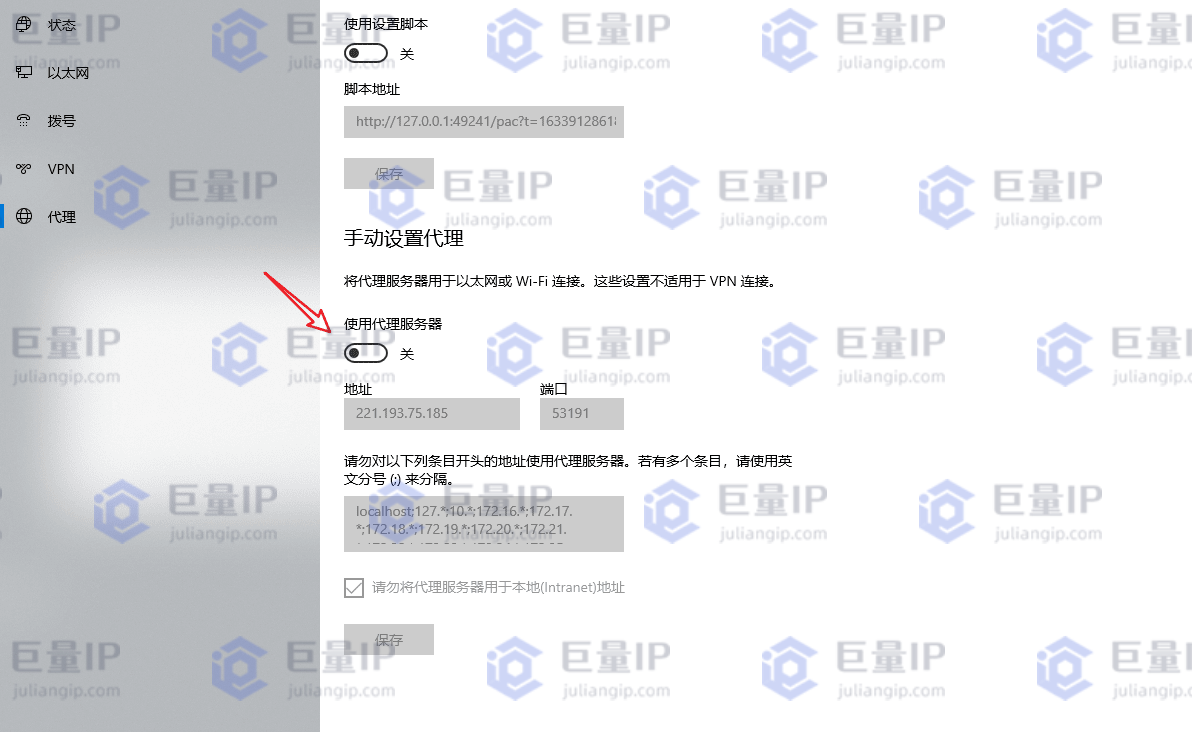
设置Socks代理¶
1. 打开控制面板¶
按下Win键+R键呼出运行界面(如下图), 在框内输入control回车即可
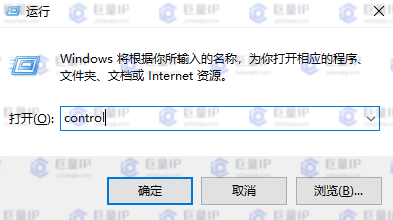
2. 点击"网络和Internet"选项¶
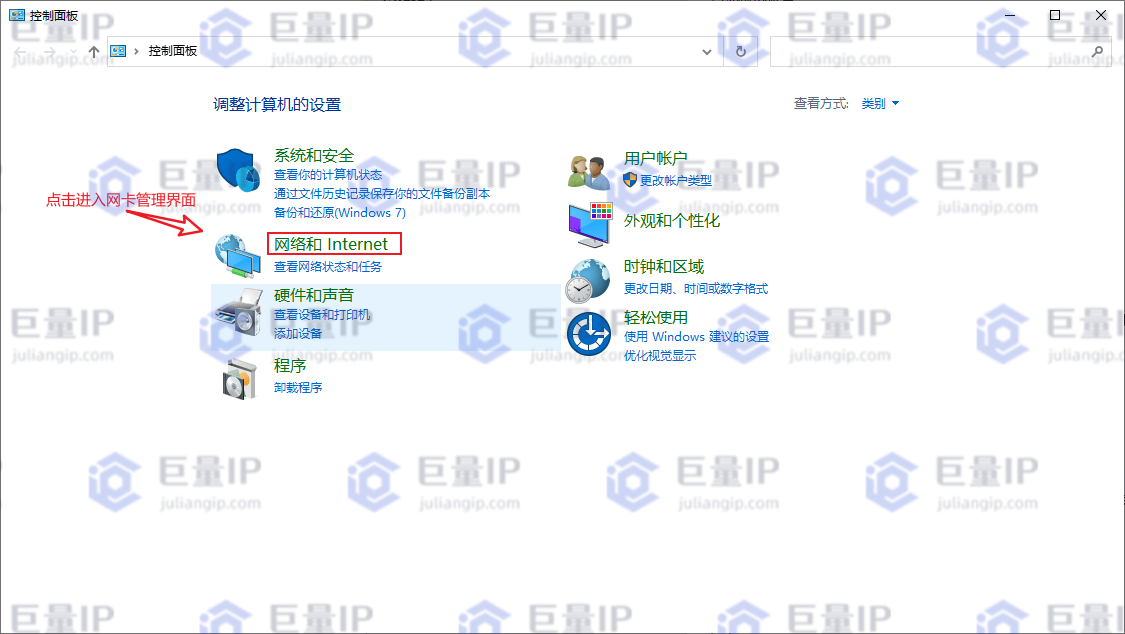
3.进入 Internet选项 → 打开连接设置 → 点击局域网设置¶
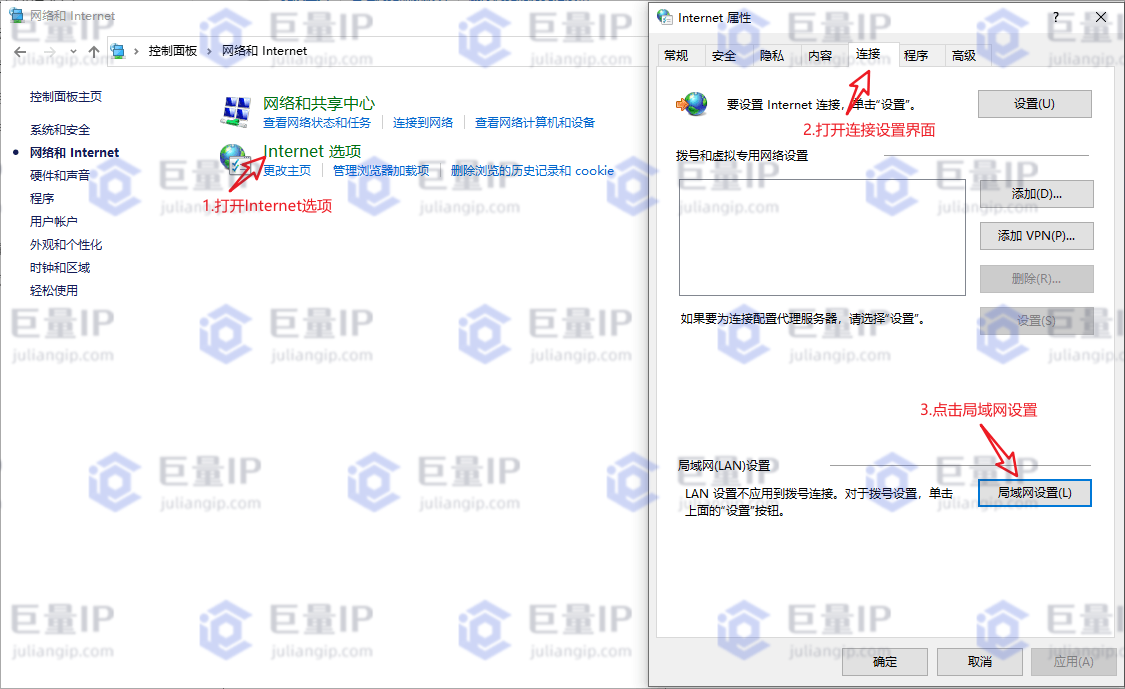
4. 设置代理¶
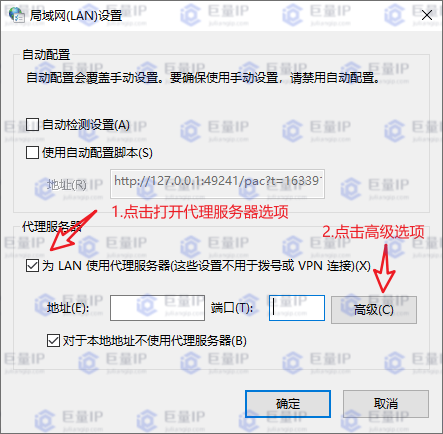
- 先勾选 代理服务器 选项
- 点 高级 选项进入设置编辑详细信息
5. 设置Socks代理¶
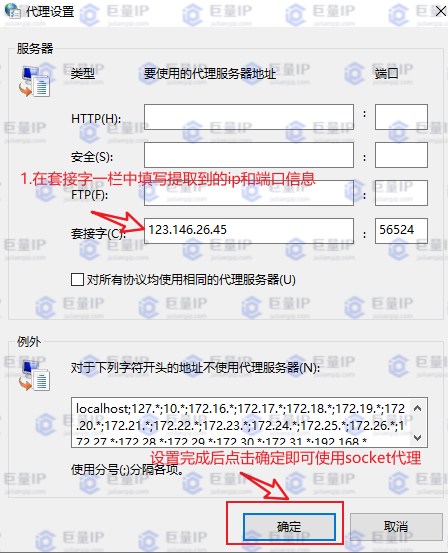
- 在代理设置界面套接字(socket)一栏填写订单提取到的ip和端口
- 点击确定保存填写的设置信息
- 如果想要取消设置代理,将步骤四中设置的的代理服务器选项取消勾选即可
5. 确认代理设置成功¶
浏览器打开 https://www.ip138.com 查看显示的ip是否和设置的代理ip相同,相同则为设置成功